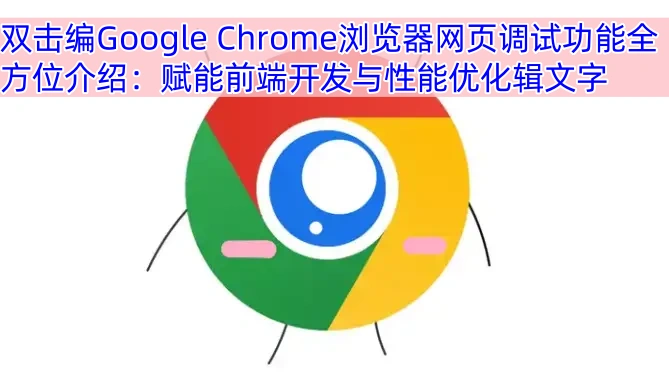在现代Web开发中,网页调试工具是前端工程师不可或缺的利器。它们能够帮助开发者深入了解网页的运行机制,快速定位并解决代码问题,优化页面性能,从而提升用户体验。在众多浏览器中,Google Chrome浏览器内置的开发者工具(DevTools)凭借其强大、全面的功能,成为了行业标准和开发者首选。
本文将为您带来Chrome浏览器网页调试功能的全方位介绍,从基本的打开方式,到深入的元素检查、网络分析、性能优化,以及各种实用技巧,助您充分掌握这些工具,成为一名高效的Web开发者。
一、打开调试工具:开启您的调试之旅
在Chrome浏览器中,打开开发者工具有多种便捷方式,您可以根据自己的习惯和场景进行选择:
- 右键点击“检查”: 这是最常用也最直观的方式。在您想要调试的网页上,右键点击页面中的任意位置,然后在弹出的上下文菜单中选择“检查”选项。这会自动打开开发者工具,并通常会定位到您右键点击的元素上,方便您快速开始检查。
- 快捷键F12: 对于键盘党而言,直接按下键盘上的F12键是打开开发者工具的最快方式。无论您当前在哪个页面,按下F12即可立即打开。
- 菜单按钮访问: 您也可以通过Chrome的菜单进行访问:
- 点击浏览器右上角的三个垂直点图标(即“自定义及控制 Google Chrome”菜单)。
- 在下拉菜单中,选择“更多工具”。
- 在子菜单中,点击“开发者工具”。
无论采用哪种方式,一旦打开,开发者工具通常会停靠在浏览器窗口的底部或侧边,以面板的形式展现,等待您的进一步操作。
核心关键词: Chrome浏览器、网页调试工具、开发者工具、DevTools、打开调试工具、右键检查、F12快捷键、菜单按钮。
二、元素检查与编辑:“Elements”面板的魔力
“Elements”面板是开发者工具的核心之一,它为您提供了查看和实时修改网页HTML结构和CSS样式的强大能力。这就像给您一双透视眼和一支画笔,让您能“看透”网页的骨架和外表,并即时进行调整。
- 查看HTML结构:
- 在“Elements”面板中,您可以看到整个网页的HTML DOM(文档对象模型)结构。它以树状结构清晰地展示了页面上的所有元素,包括
<body>、<div>、<p>、<a>等标签,以及它们之间的层级关系。 - 您可以点击不同元素的箭头图标来展开或折叠其子元素,方便您浏览复杂的页面结构。
- 在“Elements”面板中,您可以看到整个网页的HTML DOM(文档对象模型)结构。它以树状结构清晰地展示了页面上的所有元素,包括
- 选择特定元素:
- 点击箭头图标: 在“Elements”面板的左上方,有一个箭头图标(通常是鼠标指针形状)。点击这个图标,然后将鼠标移动到网页上的任何一个元素。当您将鼠标悬停在元素上时,该元素会在页面上高亮显示,同时“Elements”面板中对应的HTML代码也会被选中。
- 按住Ctrl键点击: 一种更快捷的方式是,在不点击箭头图标的情况下,直接按住键盘上的Ctrl键(Mac用户按Command键),然后用鼠标点击页面上的特定元素。这种方式也能快速选中元素并定位到“Elements”面板中对应的HTML代码。
- 实时编辑HTML:
- 选中一个元素后,您可以在“Elements”面板中直接双击该元素的HTML标签或属性,然后进行修改。例如,您可以修改一个
<div>的id、class,或者直接修改文本内容。 - 修改完成后,按下Enter键,您会实时看到页面上的效果。这对于快速测试不同的HTML结构和内容非常有帮助。
- 选中一个元素后,您可以在“Elements”面板中直接双击该元素的HTML标签或属性,然后进行修改。例如,您可以修改一个
- 实时修改CSS样式:
- 当您选中一个HTML元素时,“Elements”面板的右侧(或下方,取决于布局)会显示该元素当前应用的所有CSS样式。这些样式通常分为“Styles”(实际应用的样式)、“Computed”(计算后的样式)等子面板。
- 在“Styles”面板中,您可以:
- 勾选/取消勾选样式规则: 快速测试某个CSS属性是否影响元素。
- 修改属性值: 直接点击CSS属性的值进行修改,例如将
color: red;改为color: blue;,页面会立即反映变化。 - 添加新属性: 在现有样式规则的空白处点击,可以输入新的CSS属性和值。
- 添加/移除样式规则: 点击右上角的“+”按钮可以为元素添加新的样式规则,或者删除现有规则。
- 查看样式来源: 每一个样式规则都会显示其来源,例如来自哪个CSS文件、哪一行代码,这对于调试CSS优先级和样式覆盖问题至关重要。
总结: “Elements”面板是进行网页布局调试和样式调整的强大工具。它让前端开发者能够直观地看到代码与页面的对应关系,并通过实时编辑快速验证设计思路和解决视觉问题。
核心关键词: Elements面板、HTML结构、CSS样式、HTML DOM、实时编辑、CSS优先级、样式覆盖、网页布局调试。
三、Console面板的使用:JavaScript的交互与调试中枢
“Console”面板是开发者工具中另一个核心功能区,它扮演着JavaScript代码的输出中心、执行环境和错误日志的角色。对于前端JS调试而言,Console是您的主要阵地。
- 输出日志信息:
- 在您的JavaScript代码中,可以使用
console.log()、console.warn()、console.error()等方法将信息输出到Console面板。 console.log():用于输出常规信息,例如变量的值、函数执行的阶段等。console.warn():用于输出警告信息,通常以黄色背景显示,提醒开发者注意潜在问题。console.error():用于输出错误信息,通常以红色背景显示,表示发生了严重的、可能导致程序中断的错误。console.info():用于输出提示信息。console.debug():用于输出调试信息。- 通过这些方法,您可以清晰地追踪JavaScript代码的执行流程,了解变量在不同阶段的状态。
- 在您的JavaScript代码中,可以使用
- 执行JavaScript代码:
- Console面板下方有一个命令行输入框。您可以在其中直接输入任意的JavaScript语句并按下Enter键执行。
- 这使得您能够与页面进行实时交互,例如:
document.getElementById('myElement').value:获取特定元素的值。myFunction():调用页面中定义的函数。window.innerWidth:获取浏览器窗口的宽度。$('.some-class').hide():如果您使用了jQuery等库,可以直接调用其API。
- 这种实时执行能力对于快速测试代码片段、验证API行为或临时修改页面状态非常有用,无需刷新页面即可看到结果。
- 查看JavaScript错误与警告:
- 页面中发生的任何JavaScript错误(语法错误、运行时错误等)和警告都会在Console面板中实时显示。
- 错误信息通常包含错误类型、错误消息以及错误发生的源文件和行号。这些信息是快速定位和解决脚本问题的关键依据。
- 点击错误信息旁边的链接,可以直接跳转到源代码中的错误位置,方便您进行进一步的调试。
总结: “Console”面板是前端JS调试的核心工作区。它不仅是代码运行状态的“黑匣子”,更是开发者与页面进行动态交互、实时测试和错误排查的强大平台。
核心关键词: Console面板、JavaScript代码、输出日志、执行JS代码、前端JS调试、实时交互、JavaScript错误、警告、脚本问题。
四、网络请求分析:“Network”面板的效率洞察
“Network”面板是开发者工具中用于分析网页加载性能和网络通信的关键工具。它记录了页面加载过程中所有与服务器进行的网络请求,包括图片、CSS文件、JavaScript文件、API数据等,并详细展示了每个请求的各种信息。
- 记录网络请求:
- 打开“Network”面板后,刷新页面(或导航到新页面),面板会自动开始记录所有的网络请求。
- 您可以看到一个请求列表,每行代表一个独立的请求。
- 列表通常包含以下关键信息:
- Name(名称): 请求的资源名称或URL。
- Status(状态): HTTP状态码(例如200 OK、404 Not Found、500 Internal Server Error)。
- Type(类型): 资源的MIME类型(例如document、script、stylesheet、img、xhr)。
- Initiator(发起者): 是哪个资源或脚本发起了这个请求。
- Size(大小): 传输的资源大小。
- Time(耗时): 完成请求所花费的时间。
- Waterfall(瀑布图): 一个可视化的时间线,展示请求在网络生命周期中的各个阶段(排队、阻塞、DNS解析、连接、发送、等待、接收)。
- 分析网络请求:
- 通过观察请求列表和瀑布图,您可以:
- 了解页面资源的加载顺序: 哪些资源是阻塞渲染的?哪些是并行加载的?
- 识别加载缓慢的资源: 那些“耗时”较长的请求往往是性能瓶颈所在,例如大尺寸的图片、未优化的脚本文件、响应缓慢的API接口。
- 检查HTTP状态码: 快速发现404(资源未找到)、500(服务器错误)等问题。
- 查看请求头和响应头: 点击单个请求,可以查看其详细信息,包括请求头(Request Headers)、响应头(Response Headers)、预览(Preview)、响应(Response)等。这对于调试API接口、检查缓存策略等非常有用。
- 通过观察请求列表和瀑布图,您可以:
- 性能优化:
- 根据“Network”面板的分析结果,您可以采取以下措施进行页面性能优化:
- 图片优化: 压缩图片大小,使用合适的图片格式(WebP),延迟加载非关键图片。
- 代码压缩: 压缩CSS、JavaScript文件,移除不必要的空格和注释。
- 资源合并与雪碧图: 减少HTTP请求数量。
- 缓存策略: 合理设置HTTP缓存头,利用浏览器缓存。
- CDN加速: 将静态资源部署到CDN(内容分发网络)上,加速全球用户访问。
- 服务端响应优化: 优化API接口的响应速度。
- 根据“Network”面板的分析结果,您可以采取以下措施进行页面性能优化:
- 设置断点(XHR/Fetch断点):
- 在“Network”面板的右侧,有一个“XHR/Fetch Breakpoints”部分。您可以在这里设置断点,在特定的网络请求(例如,某个API请求)发出或返回时暂停脚本执行。
- 这使得您能够更详细地检查请求的参数、响应的内容,以及在请求发生前后JavaScript变量的状态,对于调试复杂的异步操作和数据交互尤为有效。
总结: “Network”面板是进行Web性能分析和网络通信调试的强大武器。它揭示了页面加载过程中的每一个细节,帮助开发者精准定位性能瓶颈,并制定有效的优化策略。
核心关键词: Network面板、网络请求分析、页面加载性能、网络通信、HTTP状态码、耗时、瀑布图、性能瓶颈、图片优化、代码压缩、CDN加速、XHR/Fetch断点、Web性能分析。
五、性能分析:“Performance”面板的深度诊断
“Performance”面板提供了对页面运行时性能的更深入分析,它可以记录页面在一段时间内的所有活动,并生成详细的性能报告,帮助开发者识别和解决性能瓶颈。
- 记录页面性能:
- 打开“Performance”面板,点击顶部的圆形录制按钮(或按下
Ctrl+E)。 - 在录制过程中,您可以与页面进行交互(例如滚动、点击、输入),模拟用户行为。
- 再次点击录制按钮停止录制,面板会立即处理并生成一份详细的性能报告。
- 打开“Performance”面板,点击顶部的圆形录制按钮(或按下
- 生成性能报告与关键指标:
- 性能报告以可视化的时间轴形式展现,包括:
- FPS(每秒帧数): 显示页面的流畅度,低FPS通常意味着卡顿。
- CPU使用率: 显示CPU的繁忙程度,高CPU使用率可能导致页面响应慢。
- 网络活动: 类似“Network”面板的瀑布图,但更专注于时间线的表现。
- 主线程活动: 这是最重要的部分,显示了JavaScript执行、样式计算、布局(Layout)、绘制(Paint)、合成(Composite)等各种任务的耗时。
- 关键指标的分析:
- 加载时间(Loading): 页面完全加载所需的时间。
- 脚本执行时间(Scripting): JavaScript代码执行所花费的时间。长时间的脚本执行是常见的性能瓶颈。
- 渲染时间(Rendering): 页面布局和绘制所花费的时间。过多的重绘(Repaint)和重排(Reflow/Layout)会严重影响性能。
- 性能报告以可视化的时间轴形式展现,包括:
- 发现性能瓶颈与优化措施:
- 通过分析性能报告,您可以发现:
- 长时间的JavaScript执行: 找到耗时过长的函数,进行代码优化,例如优化算法、减少DOM操作、使用Web Workers等。
- 过多的重绘和重排: 识别导致频繁DOM操作或样式改变的代码。尝试使用CSS Transforms、Opacity等不会触发重排的属性,或者批量修改DOM。
- 不必要的动画和过渡: 优化动画性能,使用
requestAnimationFrame。 - 大量内存泄漏: 结合“Memory”面板进行分析。
- 优化措施:
- 代码压缩与分包: 减小JavaScript和CSS文件大小。
- 图片延迟加载: 优化图片加载策略。
- 服务端渲染(SSR)或预渲染: 提升首屏加载速度。
- 减少DOM操作: 批量操作DOM,使用文档碎片。
- Web Workers: 将耗时的计算放入后台线程。
- 通过分析性能报告,您可以发现:
总结: “Performance”面板是进行Web性能分析的专业工具。它能精准定位到导致页面卡顿、响应缓慢的性能瓶颈,为开发者提供了优化用户体验的宝贵数据和方向。
核心关键词: Performance面板、性能分析、运行时性能、性能报告、FPS、CPU使用率、主线程活动、加载时间、脚本执行时间、渲染时间、重绘、重排、DOM操作、代码优化、Web Workers。
六、其他实用功能:提升调试效率的秘密武器
除了上述核心面板,Chrome开发者工具还提供了许多其他实用功能,它们能极大提升您的调试效率和开发体验。
- 存储查看:“Application”面板:
- “Application”面板是一个强大的存储管理工具。它允许您查看和管理浏览器中与当前网页相关的各种存储数据,这对于调试依赖客户端存储的功能(如用户偏好设置、离线应用、购物车状态等)至关重要。
- 您可以查看以下信息:
- Local Storage(本地存储): 长期存储数据,永不过期。
- Session Storage(会话存储): 会话结束时自动清除。
- Cookies: 用于网站跟踪用户会话的小型文本文件。
- IndexedDB 和 Web SQL: 浏览器提供的更复杂、更强大的数据库存储方案。
- Cache Storage: Service Workers用于离线缓存资源的存储。
- Manifest: 查看渐进式Web应用(PWA)的清单文件。
- 您可以直接在面板中修改、添加或删除这些存储数据,实时测试不同存储状态下页面的行为。
- 命令面板(Command Menu):
- 快捷键: 按下Ctrl + Shift + P(Mac用户按Command + Shift + P)即可打开命令面板。
- 功能: 命令面板是一个非常强大的搜索和执行工具。它允许您快速找到并执行开发者工具的所有隐藏功能、面板操作、设置选项,甚至是一些实验性功能,而无需手动点击菜单或查找深层设置。
- 如何使用: 在命令面板中输入关键词,它会实时过滤并显示匹配的命令。例如,输入“screenshot”可以找到截取屏幕截图的选项;输入“show console”可以快速切换到Console面板;输入“full size screenshot”可以截取整个网页的长截图。
- 提升效率: 命令面板极大地提升了开发者工具的可发现性和操作效率,尤其当您不确定某个功能在哪里时,它能迅速帮您找到。
- 代码覆盖率分析(Code Coverage):
- 功能: 在命令面板中搜索“覆盖”(或
Coverage),然后启用代码覆盖率分析。 - 作用: 这项功能能够分析页面在首次加载过程中,哪些JavaScript和CSS代码被执行了,哪些没有被执行(即“死代码”)。
- 输出报告: 分析完成后,它会生成一份报告,以颜色标识出代码的执行情况(绿色表示已执行,红色表示未执行)。
- 优化帮助: 通过这份报告,您可以识别并移除那些在首次页面加载时根本没有用到的冗余代码。这对于优化首次渲染时间(FCP/LCP)、减少文件大小和提高页面加载速度具有重要意义。移除死代码可以有效减小JavaScript和CSS文件的大小,从而减少网络传输量和解析时间。
- 功能: 在命令面板中搜索“覆盖”(或
总结: 除了核心面板,Chrome开发者工具的Application面板、命令面板和代码覆盖率分析等功能,共同构成了开发者高效工作流的重要组成部分。它们不仅提供了数据查看和管理能力,更通过智能化的辅助功能,帮助开发者深入优化代码,打造高性能的Web应用。
结语
Google Chrome浏览器内置的开发者工具无疑是前端工程师手中的一把“瑞士军刀”。从基础的HTML/CSS调试,到JavaScript交互和错误排查,再到深入的网络请求分析和页面性能优化,以及各种提升效率的实用功能,它几乎涵盖了Web开发和调试的方方面面。
掌握这些调试功能,不仅能帮助您更快地解决开发中遇到的问题,更能让您深入理解网页的运行机制,从而编写出更优质、更高效、更具用户体验的代码。花时间探索和实践Chrome开发者工具的每一个面板和功能,将是您成为一名优秀Web开发者的必经之路。让这些强大的工具,成为您驰骋Web世界的得力助手吧!